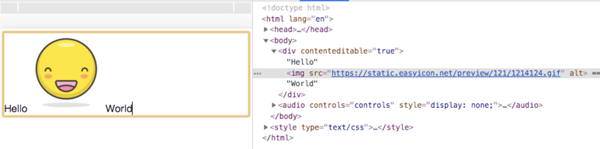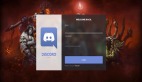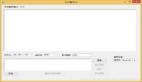Web聊天工具的富文本輸入框
最近折騰 Websocket,打算開發一個聊天室應用練練手。在應用開發的過程中發現可以插入 emoji ,粘貼圖片的富文本輸入框其實蘊含著許多有趣的知識,于是便打算記錄下來和大家分享。
輸入框富文本化
傳統的輸入框都是使用 <textarea> 來制作的,它的優勢是非常簡單,但***的缺陷卻是無法展示圖片。為了能夠讓輸入框能夠展示圖片(富文本化),我們可以采用設置了 contenteditable="true" 屬性的 <div> 來實現這里面的功能。
簡單創建一個 index.html 文件,然后寫入如下內容:
- <div class="editor" contenteditable="true">
- <img src="https://static.easyicon.net/preview/121/1214124.gif" alt="">
- </div>
打開瀏覽器,就能看到一個默認已經帶了一張圖片的輸入框:
光標可以在圖片前后移動,同時也可以輸入內容,甚至通過退格鍵刪除這張圖片——換句話說,圖片也是可編輯內容的一部分,也意味著輸入框的富文本化已經體現出來了。
接下來的任務,就是思考如何直接通過 control + v 把圖片粘貼進去了。
處理粘貼事件
任何通過“復制”或者 control + c 所復制的內容(包括屏幕截圖)都會儲存在剪貼板,在粘貼的時候可以在輸入框的 onpaste 事件里面監聽到。
- <div class="editor" contenteditable="true">
- <img src="https://static.easyicon.net/preview/121/1214124.gif" alt="">
- </div>
而剪貼板的的內容則存放在 DataTransferItemList 對象中,可以通過 e.clipboardData.items 訪問到:
細心的讀者會發現,如果直接在控制臺點開 DataTransferItemList 前的小箭頭,會發現對象的 length 屬性為0。說好的剪貼板內容呢?其實這是 Chrome 調試的一個小坑。在開發者工具里面,console.log 出來的對象是一個引用,會隨著原始數據的改變而改變。由于剪貼板的數據已經被“粘貼”進輸入框了,所以展開小箭頭以后看到的 DataTransferItemList 就變成空的了。為此,我們可以改用 console.table 來展示實時的結果。
在明白了剪貼板數據的存放位置以后,就可以編寫代碼來處理它們了。由于我們的富文本輸入框比較簡單,所以只需要處理兩類數據即可,其一是普通的文本類型數據,包括 emoji 表情;其二則是圖片類型數據。
新建 paste.js 文件:
- const onPaste = (e) => {
- // 如果剪貼板沒有數據則直接返回
- if (!(e.clipboardData && e.clipboardData.items)) {
- return
- }
- // 用Promise封裝便于將來使用
- return new Promise((resolve, reject) => {
- // 復制的內容在剪貼板里位置不確定,所以通過遍歷來保證數據準確
- for (let i = 0, len = e.clipboardData.items.length; i < len; i++) {
- const item = e.clipboardData.items[i]
- // 文本格式內容處理
- if (item.kind === 'string') {
- item.getAsString((str) => {
- resolve(str)
- })
- // 圖片格式內容處理
- } else if (item.kind === 'file') {
- const pasteFile = item.getAsFile()
- // 處理pasteFile
- // TODO(pasteFile)
- } else {
- reject(new Error('Not allow to paste this type!'))
- }
- }
- })
- }
- export default onPaste
然后就可以在 onPaste 事件里面直接使用了:
- document.querySelector('.editor').addEventListener('paste', async (e) => {
- const result = await onPaste(e)
- console.log(result)
- })
上面的代碼支持文本格式,接下來就要對圖片格式進行處理了。玩過 <input type="file"> 的同學會知道,包括圖片在內的所有文件格式內容都會儲存在 File 對象里面,這在剪貼板里面也是一樣的。于是我們可以編寫一套通用的函數,專門來讀取 File 對象里的圖片內容,并把它轉化成 base64 字符串。
粘貼圖片
為了更好地在輸入框里展示圖片,必須限制圖片的大小,所以這個圖片處理函數不僅能夠讀取 File 對象里面的圖片,還能夠對其進行壓縮。
新建一個 chooseImg.js 文件:
- /**
- * 預覽函數
- *
- * @param {*} dataUrl base64字符串
- * @param {*} cb 回調函數
- */
- function toPreviewer (dataUrl, cb) {
- cb && cb(dataUrl)
- }
- /**
- * 圖片壓縮函數
- *
- * @param {*} img 圖片對象
- * @param {*} fileType 圖片類型
- * @param {*} maxWidth 圖片***寬度
- * @returns base64字符串
- */
- function compress (img, fileType, maxWidth) {
- let canvas = document.createElement('canvas')
- let ctx = canvas.getContext('2d')
- const proportion = img.width / img.height
- const width = maxWidth
- const height = maxWidth / proportion
- canvas.width = width
- canvas.height = height
- ctx.fillStyle = '#fff'
- ctx.fillRect(0, 0, canvas.width, canvas.height)
- ctx.drawImage(img, 0, 0, width, height)
- const base64data = canvas.toDataURL(fileType, 0.75)
- canvas = ctx = null
- return base64data
- }
- /**
- * 選擇圖片函數
- *
- * @param {*} e input.onchange事件對象
- * @param {*} cb 回調函數
- * @param {number} [maxsize=200 * 1024] 圖片***體積
- */
- function chooseImg (e, cb, maxsize = 200 * 1024) {
- const file = e.target.files[0]
- if (!file || !/\/(?:jpeg|jpg|png)/i.test(file.type)) {
- return
- }
- const reader = new FileReader()
- reader.onload = function () {
- const result = this.result
- let img = new Image()
- if (result.length <= maxsize) {
- toPreviewer(result, cb)
- return
- }
- img.onload = function () {
- const compresscompressedDataUrl = compress(img, file.type, maxsize / 1024)
- toPreviewer(compressedDataUrl, cb)
- img = null
- }
- img.src = result
- }
- reader.readAsDataURL(file)
- }
- export default chooseImg
關于使用 canvas 壓縮圖片和使用 FileReader 讀取文件的內容在這里就不贅述了,感興趣的讀者可以自行查閱。
回到上一步的 paste.js 函數,把其中的 TODO() 改寫成 chooseImg() 即可:
- const imgEvent = {
- target: {
- files: [pasteFile]
- }
- }
- chooseImg(imgEvent, (url) => {
- resolve(url)
- })
回到瀏覽器,如果我們復制一張圖片并在輸入框中執行粘貼的動作,將可以在控制臺看到打印出了以 data:image/png;base64 開頭的圖片地址。
輸入框中插入內容
經過前面兩個步驟,我們后已經可以讀取剪貼板中的文本內容和圖片內容了,接下來就是把它們正確的插入輸入框的光標位置當中。
對于插入內容,我們可以直接通過 document.execCommand 方法進行。關于這個方法詳細用法可以在MDN文檔里面找到,在這里我們只需要使用 insertText 和 insertImage 即可。
- document.querySelector('.editor').addEventListener('paste', async (e) => {
- const result = await onPaste(e)
- const imgRegx = /^data:image\/png;base64,/
- const command = imgRegx.test(result) ? 'insertImage': 'insertText'
- document.execCommand(command, false, result)
- })
但是在某些版本的 Chrome 瀏覽器下,insertImage 方法可能會失效,這時候便可以采用另外一種方法,利用 Selection 來實現。而之后選擇并插入 emoji 的操作也會用到它,因此不妨先來了解一下。
當我們在代碼中調用 window.getSelection() 后會獲得一個 Selection 對象。如果在頁面中選中一些文字,然后在控制臺執行 window.getSelection().toString(),就會看到輸出是你所選擇的那部分文字。
與這部分區域文字相對應的,是一個 range 對象,使用 window.getSelection().getRangeAt(0) 即可以訪問它。range 不僅包含了選中區域文字的內容,還包括了區域的起點位置 startOffset 和終點位置 endOffset。
我們也可以通過 document.createRange() 的辦法手動創建一個 range,往它里面寫入內容并展示在輸入框中。
對于插入圖片來說,要先從 window.getSelection() 獲取 range ,然后往里面插入圖片。
- document.querySelector('.editor').addEventListener('paste', async (e) => {
- // 讀取剪貼板的內容
- const result = await onPaste(e)
- const imgRegx = /^data:image\/png;base64,/
- // 如果是圖片格式(base64),則通過構造range的辦法把<img>標簽插入正確的位置
- // 如果是文本格式,則通過document.execCommand('insertText')方法把文本插入
- if (imgRegx.test(result)) {
- const sel = window.getSelection()
- if (sel && sel.rangeCount === 1 && sel.isCollapsed) {
- const range = sel.getRangeAt(0)
- const img = new Image()
- img.src = result
- range.insertNode(img)
- range.collapse(false)
- sel.removeAllRanges()
- sel.addRange(range)
- }
- } else {
- document.execCommand('insertText', false, result)
- }
- })
這種辦法也能很好地完成粘貼圖片的功能,并且通用性會更好。接下來我們還會利用 Selection,來完成 emoji 的插入。
插入 emoji
不管是粘貼文本也好,還是圖片也好,我們的輸入框始終是處于聚焦(focus)狀態。而當我們從表情面板里選擇 emoji 表情的時候,輸入框會先失焦(blur),然后再重新聚焦。由于 document.execCommand 方法必須在輸入框聚焦狀態下才能觸發,所以對于處理 emoji 插入來說就無法使用了。
上一小節講過,Selection 可以讓我們拿到聚焦狀態下所選文本的起點位置 startOffset 和終點位置 endOffset,如果沒有選擇文本而僅僅處于聚焦狀態,那么這兩個位置的值相等(相當于選擇文本為空),也就是光標的位置。只要我們能夠在失焦前記錄下這個位置,那么就能夠通過 range 把 emoji 插入正確的地方了。
首先編寫兩個工具方法。新建一個 cursorPosition.js 文件:
- /**
- * 獲取光標位置
- * @param {DOMElement} element 輸入框的dom節點
- * @return {Number} 光標位置
- */
- export const getCursorPosition = (element) => {
- let caretOffset = 0
- const doc = element.ownerDocument || element.document
- const win = doc.defaultView || doc.parentWindow
- const sel = win.getSelection()
- if (sel.rangeCount > 0) {
- const range = win.getSelection().getRangeAt(0)
- const preCaretRange = range.cloneRange()
- preCaretRange.selectNodeContents(element)
- preCaretRange.setEnd(range.endContainer, range.endOffset)
- caretOffset = preCaretRange.toString().length
- }
- return caretOffset
- }
- /**
- * 設置光標位置
- * @param {DOMElement} element 輸入框的dom節點
- * @param {Number} cursorPosition 光標位置的值
- */
- export const setCursorPosition = (element, cursorPosition) => {
- const range = document.createRange()
- range.setStart(element.firstChild, cursorPosition)
- range.setEnd(element.firstChild, cursorPosition)
- const sel = window.getSelection()
- sel.removeAllRanges()
- sel.addRange(range)
- }
有了這兩個方法以后,就可以放入 editor 節點里面使用了。首先在節點的 keyup 和 click 事件里記錄光標位置:
- let cursorPosition = 0
- const editor = document.querySelector('.editor')
- editor.addEventListener('click', async (e) => {
- cursorPosition = getCursorPosition(editor)
- })
- editor.addEventListener('keyup', async (e) => {
- cursorPosition = getCursorPosition(editor)
- })
記錄下光標位置后,便可通過調用 insertEmoji() 方法插入 emoji 字符了。
- insertEmoji (emoji) {
- const text = editor.innerHTML
- // 插入 emoji
- editor.innerHTML = text.slice(0, cursorPosition) + emoji + text.slice(cursorPosition, text.length)
- // 光標位置后挪一位,以保證在剛插入的 emoji 后面
- setCursorPosition(editor, this.cursorPosition + 1)
- // 更新本地保存的光標位置變量(注意 emoji 占兩個字節大小,所以要加1)
- cursorPosition = getCursorPosition(editor) + 1 // emoji 占兩位
- }
尾聲
文章涉及的代碼已經上傳到倉庫,為了簡便起見采用 VueJS 處理了一下,不影響閱讀。***想說的是,這個 Demo 僅僅完成了輸入框最基礎的部分,關于復制粘貼還有很多細節要處理(比如把別處的行內樣式也復制了進來等等),在這里就不一一展開了,感興趣的讀者可以自行研究,更歡迎和我留言交流~